组态PROFIBUS-DP系统【致远电子】
扫描二维码
随时随地手机看文章
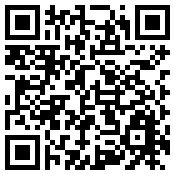
前几期介绍了如何开发DP总线I/O设备,如何使用ProfiAssist调试从站设备等。本期专栏将讲解如何将设备接入实际网络中。将从站设备接入网络的重点是组态网络,组态过程就是确定总线参数、明确站点关系、指定从站属性的过程,组态数据将下载到主站中,它明确告诉主站如何控制和访问总线、其属下从站资源状况和相互间关系等等,组态是访问和控制网络设备的必要条件。
1 PROFIBUS-DP系统
PROFIBUS-DP系统依据主站的个数分为多主和单主系统,最常用的是单主系统。主站和从站的站点数小于126, 以32站点以下的系统居多。图1是DP单主系统网络,在该系统中,仅有S7-300 PLC 一个主站,该主站轮询其属下各从站,单主系统具有更高的实时性。
2 网络组态
PROFIBUS-DP依据主站的不同,可以使用不同的组态软件,但大致流程是一致的。本实例中使用的是西门子S7 300系列PLC(西门子PLC CPU313C-2DP),组态软件是Step7(Step7 v5.4)。网络组态具体过程如下。
(1)添加从站GSD文件。首先,将GSD(DPS-12v1.GSD)文件拷贝到Step安装目录“*:STEP 7S7DATAGSD”文件夹中,然后打开Step7软件,建立一个名为“test”的工程。接下来选中“test”工程,右键—“插入新对象”—“SIMATIC 300站点”,建立站点“SIMATIC 300(1)”并重命名“XGate-DPS EVB”。双击“硬件”进入组态界面,在组态界面下,选择“选项”—“更新目录”来加载GSD文件。该过程会检查GSD文件的语法错误,若没有错误提示则在右侧的配置文件目录树的“PROFIBUS DP”—“Additional Field Devices”—“Geteway”—“XGate-DPS”下可看到“XGate-DPS开发套件V1”,如图2所示。
(2)添加主站。在右边“配置文件”树目录的“SIMATIC 300”—“RACK-300”—“Rail”下,添加一个机架;将“SIMATIC 300”—“CPU-300”—“CPU-300C -2DP”—“6ES7 313-6CF03-0AB0”拖放到槽2中,槽1一般放电源,这里省略;随后弹出PROFIBUS总线设置对话框,选择“Address”为3,点击“新建”添加PROFIBUS网络“PROFIBUS(1)”;选择“网络设置”,设置网络速率和总线标准等,详细的含义请参见帮助说明。这里设置总线速率1.5 Mb/s,DP 协议,然后“确定”,在网络对话框中,选择“PROFIBUS(1)”网络,然后确定。如图3所示。
(3)添加从站。从“PROFIBUS DP”—“Additional Field Devices”—“Geteway”—“XGate-DPS”下将“XGate-DPS开发套件V1”拖到“PROFIBUS(1)”主站系统总线上,在弹出的对话框中,分别设置站地址为21~23,如图4所示。在添加从站的过程中,组态软件自动分配了从站各资源的访问地址,在后续的编程中,通过访问这些地址来达到对从站资源的访问。双击总线上的设备图标,可以修改从站地址和属性。
(4)设置从站参数及组分配。双击设备或模块,设置您的用户参数。对站的参数设置双击站点弹出“从站属性”对话框,在“参数赋值”中对相应参数进行修改;对站中模块的参数设置,选中模块双击,会弹出“从站属性”对话框,在“参数赋值”中对相应参数进行修改,如图5所示。同时,双击“PROFIBUS(1)”总线可以对各站进行组分配,本实例未用到。
(5)点击“站点”—“保存并编译”;再点击“PLC”—“下载”,接下来的提示全选择“确定”即可,将配置下载到PLC中。
至此,在PLC中,可以像访问PLC外设一样来访问从站资源了,而不需要去关心PROFIBUS-DP的通信过程。在组态过程中,组态软件自动对从站各资源进行了地址映射。
现场操作员在规划好网络后,需要将各DP设备组网运行。一方面,正确地连接网络设备实现物理上的连接;另一方面,正确地组态网络,配置适当的网络参数是正常运行网络的必要条件,组态网络是后续编程访问和控制网络设备的必要前提。
广州致远电子有限公司致力于嵌入式系统、工业通讯网络的技术研发与应用推广,自主研发了一系列PROFIBUS-DP网络产品,包括嵌入式模块、通讯卡、调试工具、PC软件、OPC服务器等,并提供基于PROFIBUS总线的整套组网方案及应用集成。







